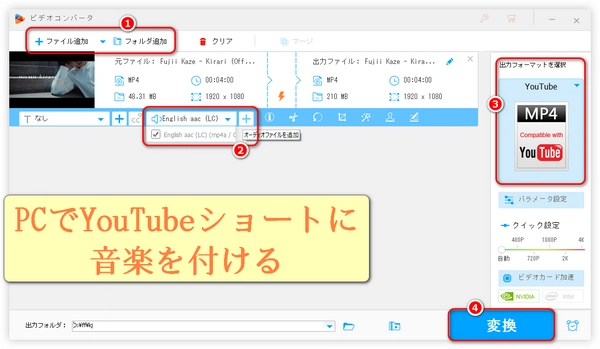
本文では、パソコンでYouTubeショート動画に音楽を付ける方法を紹介いたします。初心者でも簡単にできるので、興味があれば読んでみてください。


「WonderFox HD Video Converter Factory Pro」はMP4、WMV、MKV、AVI、MOV、H.264、HEVC、WEBM、AV1、VP9、MP3、WAV、FLAC、AC3、AACなど500以上の動画・音楽フォーマットに対応しており、初心者から上級者まで幅広く利用されて、簡単な操作でYouTubeショート動画に音楽を付けることができです。独自のビデオエンコード技術と高度なGPUアクセラレーションにより、時間を節約しながら高品質なYouTubeショート用動画出力ができます。YouTube用のプリセットが用意されているので、YouTubeショートにアップロードするのに最適なパラメータ/フォーマットに動画を最適化できるのも魅力となっています。また、他の基本的な編集機能を搭載しており、動画に字幕・ウォーターマーク・テキスト・画像を追加したり、動画をカット・結合・圧縮したり、ビットレート・解像度・フレームレート・音量などを調整したりできます。動画・音楽の形式変換、動画からの音声抽出、動画・音楽のダウンロード、GIF作成、録画、録音などもできます。
次にYouTubeショート動画に音楽を付ける方法を詳しく説明いたします。その前に、このソフトをWindows PCに無料でダウンロードしてインストールしてください。
WonderFox HD Video Converter Factory Proを開き、「変換」セクションを選択します。
「+ ファイル追加」ボタンをクリックして、動画ファイルをインポートします。
「出力フォーマットを選択」セクションから、YouTubeショートに適したフォーマットを選択します。「動画」>「MP4」、「ウェブ」>「YouTube」が推奨されます。
動画ファイルの下にある左から2番目の「+」、つまり「オーディオファイルを追加」ボタンをクリックして、パソコンから音楽ファイルを選択し、ソフトに追加します。「オーディオファイルを追加」ボタンの左側にある逆三角形のボタンをクリックして、ドロップダウンメニューからオーディオトラックを選択します。これで音楽が追加されます。次、パソコンに動画を出力してYouTubeショートにアップロードしましょう。
必要があれば、動画をカット(再生時間を変更)、動画をクロップ(アスペクト比を変更)、動画/音声コーデック/解像度を調整できます。
下にある「▼」ボタンをクリックして、出力フォルダを設定します。
「変換」ボタンをクリックして、動画の出力を開始します。
変換が完了したら、出力フォルダに保存された動画ファイルをYouTubeショートにアップロードします。
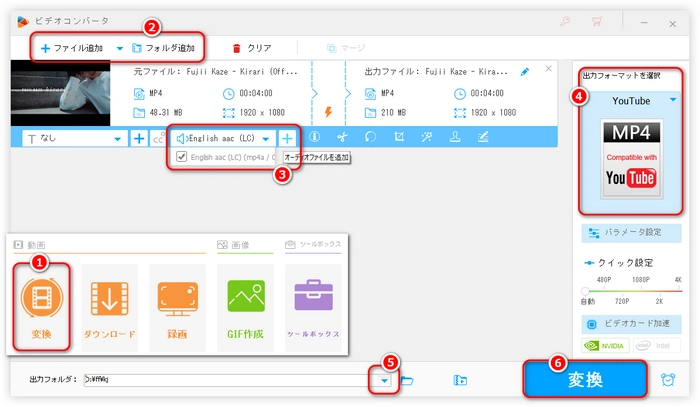
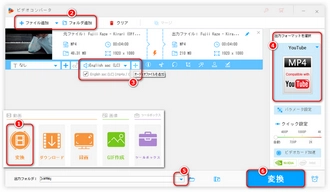
YouTube Studioは直感的なインターフェースを持っており、パソコンで簡単に音楽をアップロードしたYouTubeショート動画に追加できます。著作権フリーの音楽ライブラリがあり、動画に合法的に音楽を追加できます。音楽の長さやボリュームを調整し、動画に合わせてカスタマイズすることも可能です。ただし、ライブラリにある音楽の中から選ぶ必要があり、特定の曲を使用したい場合に制限があるかもしれません。また、音楽を追加すると、YouTubeショート動画の長さが最大15秒に制限される場合があります。
YouTube Studioにログインします。
「コンテンツ」>「ショート」を選択します。
アップロードした動画の下にある「ペン」ボタンをクリックします。
「動画の詳細」画面で、左側のメニューの「エディタ」をクリックします。
タイムラインで「音声」トラックの右にある「+」アイコンをクリックしてトラックを追加します。
検索フィルタを使用して音楽を探します。
好みの音楽を見つけたら、その音楽を選ぶと、タイトルの右に「追加」が表示されます。
「追加」をクリックすると、タイムラインに音楽が追加されます。
エディタの青いボックスに曲が表示されます。ボックスをドラッグすると、音楽の開始時間を変更できます。ボックスの端をドラッグすると、曲を再生する範囲を変更できます。より細かい調整をするには、「ズームオプション」を使用します。
終了したら、「保存」をクリックします。
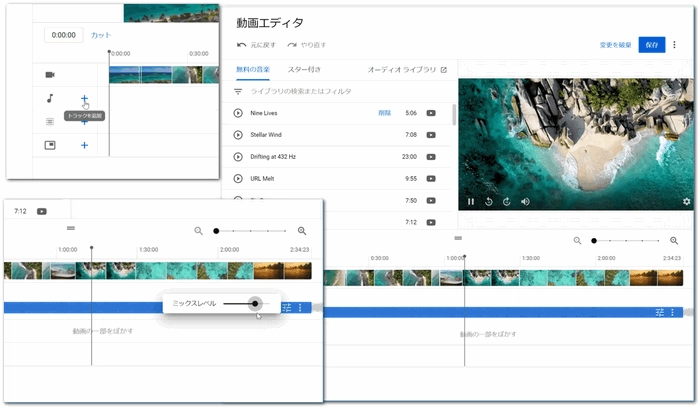
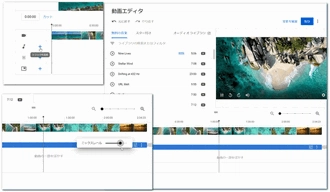
利用規約 | プライバシーポリシー | ライセンスポリシー | Copyright © 2009-2025 WonderFox Soft, Inc. All Rights Reserved.